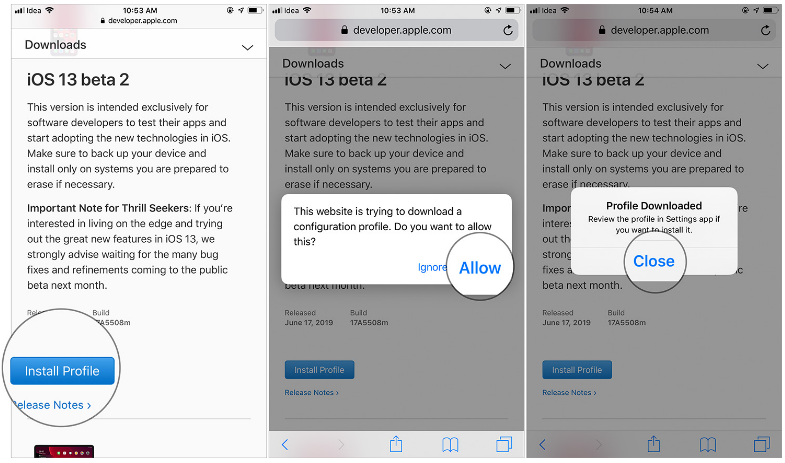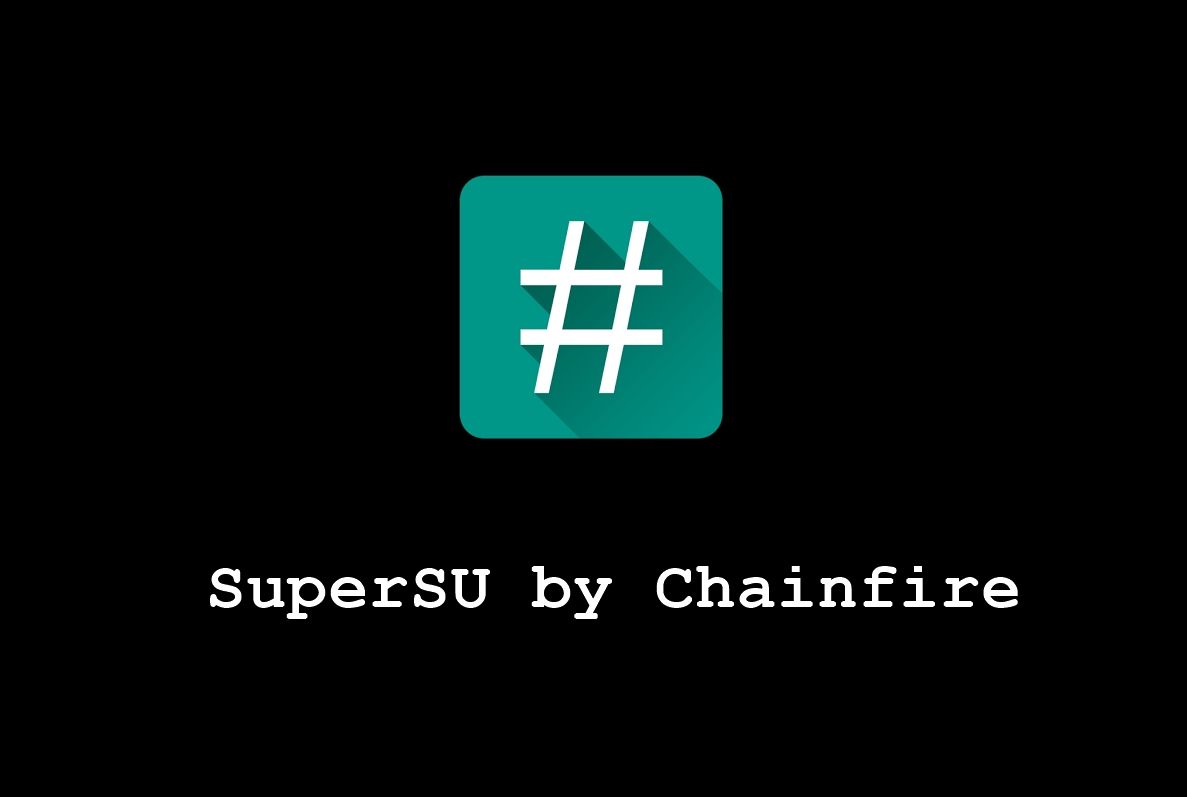Hindi Naka-install ang Steam DLC: Narito kung paano?
Hindi Naka-install ang Steam DLC: Ang Naida-download na Nilalaman ng Laro ay bahagi na ngayon ng buhay at kailangan nating sundin ito. Ang Steam ay may gawi na gumana nang sapat sa maida-download na nilalaman dahil pinamamahalaan nito ito sa katulad na paraan ng pag-install. Ngunit kung minsan hindi ito naka-install nang maayos. Ngayong mga araw na ito mag-iikot sa iyo kung paano mag-download DLC sa Steam at kung ano ang gagawin kung ang iyong biniling DLC ay hindi mai-install tulad ng dapat.
Noong unang panahon hindi pa nakaraan, isang laro ay isang laro at nabayaran mo ang iyong pera, nakuha mo ang iyong laro. Ito ay isang pakete at handa nang maglaro hanggang sa katapusan. Pagkatapos ay dumating ang DLC, naida-download na nilalaman upang ilipat ang industriya ng mga laro pataas. Ang DLC ay isang isyu pa rin at ang industriya lamang ang may sisihin.
Sa isang banda, ang DLC ay mabuti sapagkat nagbibigay-daan ito sa mga developer na magdagdag ng mga pinakabagong tampok, mapa, at nilalaman habang inaayos din ang mga bug sa mga mayroon nang mga laro. Tiyak na, hindi ko alintana ang pagbabayad para sa DLC na nagdaragdag ng totoong nilalaman kung tila sulit ang gastos.
mukhang wala kang anumang naaangkop na mga aparato
Sa kabilang banda, ang ilang mga developer ay gumagamit ng DLC upang mag-nickel at mag-dime ng mga manlalaro nang hindi nagdaragdag ng anumang totoong halaga sa laro. Itinulak din nila ang isang laro bago ito tunay na nagtatapos lamang upang mag-alok ng nawawalang nilalaman bilang bayad na DLC o gumamit ng DLC upang hatiin ang mga manlalaro na nagbabayad ng labis sa mga hindi gustong magbayad upang maging may-ari ng season pass.
Alinmang paraan, ang DLC ay bahagi na ngayon ng paglalaro at kailangan na lamang natin itong tumira. Tila narito ang DLC upang manatili sa mundo ng paglalaro.
INSTALLING DLC SA STEAM
Ang DLC ay pinamamahalaan sa parehong paraan na pinamamahalaan ang pagbili ng pangunahing laro. Maaari kang bumili ng DLC mula sa pahina ng laro sa ilalim ng banner ng DLC o mula sa tindahan ng Steam. Kapag nabili mo dapat itong lumitaw sa iyong Steam Library sa pahina ng laro. Nahanap ko itong napakadaling bumili mula sa Library. Maaari ka ring bumili ng DLS mula sa Steam Library na sumusunod sa mga hakbang na ito:
- Una, i-access ang iyong library ng laro ng Steam at piliin ang larong nais mong palawakin.
- Piliin ang Maghanap ng Higit pang DLC sa Tindahan mula sa center pane.
- Piliin ang DLC na nais mong bilhin sa pahina ng Store na magbubukas. Ang prosesong ito ay eksaktong kapareho ng pagbili ng isang pangunahing laro.
- Bumalik ngayon sa iyong silid-aklatan at ang DLC ay dapat na lumitaw sa gitna sa ilalim ng DLC.
- Kapag na-install, dapat sabihin na Naka-install sa pane ng DLC.
Kung hindi mo nakikita ang Naka-install, maaaring ito ay nagda-download. Piliin ang Library mula sa tuktok na menu at pagkatapos ay Nai-download ito. Dapat mong makita ang pag-download ng iyong DLC doon.
Depende sa iyong koneksyon ay maaaring magtagal. Ngunit mayroong isang tagapagpahiwatig ng pag-unlad sa window ng pag-download. Sa sandaling na-download, ang katayuan nito ay dapat magbago sa pane ng DLC ng window ng laro.
- Maaari mo ring tingnan ang naka-install na DLC mula sa window ng mga katangian ng laro.
- Tama, i-tap ang laro sa iyong Steam library at piliin ang Mga Katangian.
- Piliin ang tab na DLC sa popup window upang matingnan kung ano ang na-install.
STEAM DLC HINDI naka-install - TROUBLESHOOTING DLC SA STEAM
Ang Steam ay isang pinaka-maaasahang platform na bihirang mukhang magkamali ngunit paminsan-minsan itong tumatanggi na maglaro ng bola kapag gumagamit ng DLS sa Steam. Karaniwan, kung may mali kapag bumili ka ng isang bagong laro o DLC at desperado na itong laruin. Kung nangyari ito may ilang mga bagay na maaari mong gawin upang ‘hikayatin’ ang Steam na mai-load ito.
Ang ilang nilalaman na nada-download ay hindi awtomatikong mag-download. Ang ilang mga laro ay nangangailangan ng mga third-party na apps upang pahintulutan ang DLC, tulad ng Uplay o kahit na ang website ng laro.
listahan ng utos ng admin ng roblox
Gayundin, ang ilang mga mas maliit na mga studio ng laro ay hihilingin sa Steam na mag-email sa iyo ng isang code. Tulad ng pagdaragdag nito sa iyong account sa website ng laro bago pahintulutan ang DLC. Suriin ngayon na ang binili mong DLC ay walang ganitong uri ng pag-setup bilang unang hakbang sa pagto-troubleshoot ng isang problema.
Kung ang hakbang sa pagto-troubleshoot sa itaas ay hindi malulutas ang problema, narito ang ilang mga paraan upang i-troubleshoot ang DLC sa Steam:
- Gayundin, tiyaking wala sa proseso ng pag-install ng DLC ang Steam.
- I-restart ang Steam at bigyan ng pagkakataong mai-install ang DLC.
- Maghintay para sa isang sandali o dalawa kung sakaling ang mga server ng Steam ay nagkakaroon ng mga isyu.
- Mag-right click sa laro sa iyong Library, piliin ang Properties pagkatapos ay ang tab na Local Files at suriin ang Integridad ng Mga Game File.
- Pagkatapos mag-log out sa Steam at pagkatapos ay mag-log in muli sa Steam.
- I-reboot (i-restart) ang iyong computer.
- Suriin na ang laro mismo ay hindi nagkakaroon ng mga isyu sa pag-load ng DLC. Gumamit ng Community Hub o News para sa impormasyon.
Ginamit ko rin ang lahat ng mga pamamaraang ito nang sabay-sabay upang matugunan ang mga isyu sa DLC. Tiyak, isang bagay lamang ito sa paghihintay ng kaunting sandali hanggang sa makahabol ang mga server. Minsan, maaaring ipaalam sa iyo ng forum ng developer ng laro kung isyu ito ng laro o hindi.
Konklusyon:
Narito ang lahat tungkol sa Steam DLC na Hindi Na-install. Kung gusto mo ang gabay na ito tungkol sa DLC sa Steam pagkatapos ay ipaalam sa amin sa seksyon ng komento sa ibaba. Gayundin, kung nais mong magtanong ng kahit ano pagkatapos ay huwag mag-atubiling at mag-drop ng isang komento.
Basahin din: